Télécharger des films et séries Netflix pour les regarder hors ligne
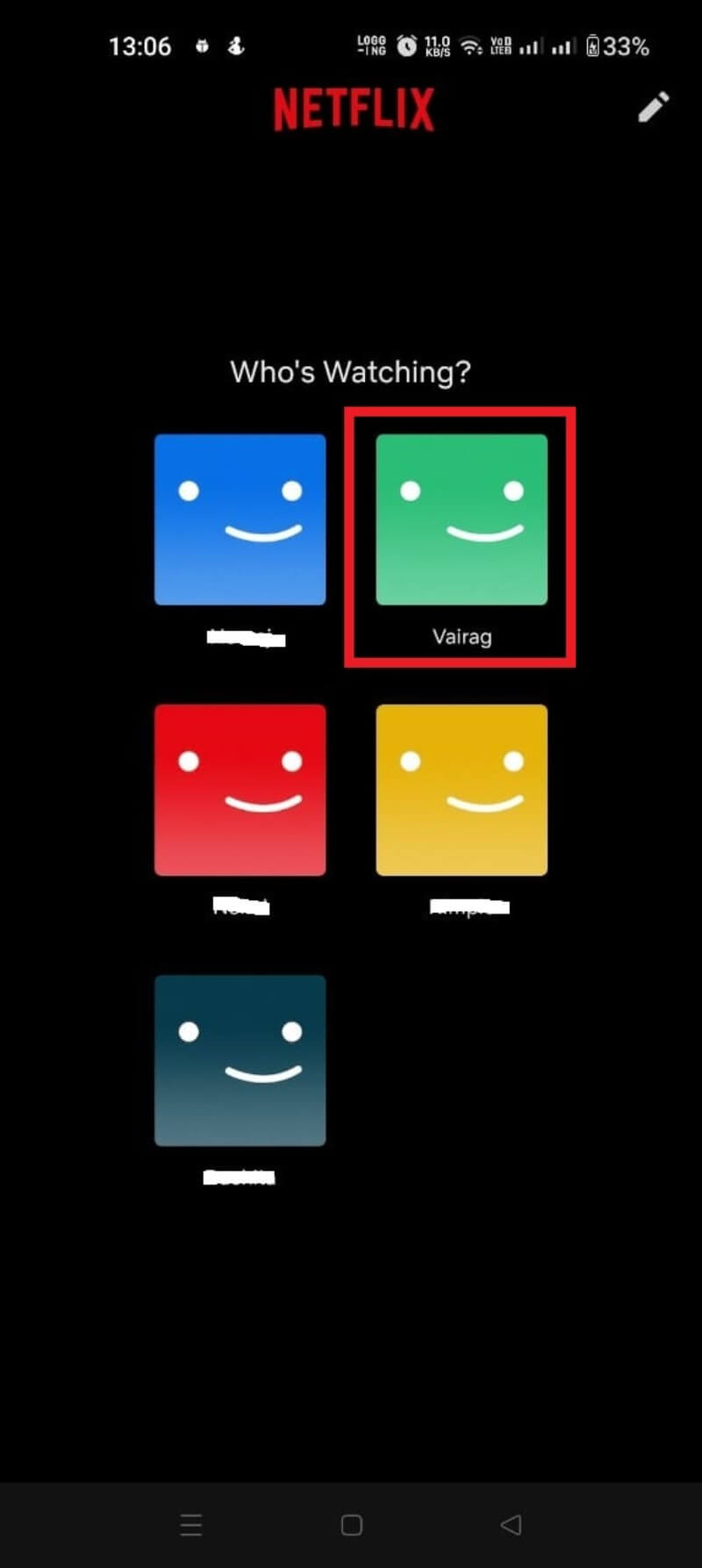
Pourquoi télécharger sur Netflix ?
Beaucoup d’entre nous adorent le fameux son TUDUM de Netflix. Mais les sessions de visionnage peuvent vite être gâchées par une connexion instable (hôtel, avion, train). Télécharger des contenus sur votre appareil vous permet de regarder sans interruption, même sans réseau. Netflix propose aussi des outils pour automatiser et gérer l’espace : Smart Downloads, Téléchargements pour vous, quotas par profil et gestion des appareils.
Important : les titres disponibles au téléchargement dépendent des contrats de droits et ne sont pas tous téléchargeables.
Appareils compatibles avec les contenus téléchargés
Netflix supporte le visionnage hors ligne sur les systèmes et appareils suivants :
- iPhone, iPad ou iPod touch exécutant iOS 9.0 ou ultérieur
- Téléphone ou tablette Android exécutant Android 4.4.2 ou ultérieur
- Tablette Amazon Fire exécutant Fire OS 4.0 ou ultérieur
- Ordinateur ou tablette Windows 10 (version 1709 ou plus récente) ou Windows 11
- Certains modèles de Chromebook et Chromebox
Fact box : versions et tailles clés
- Résolutions et stockage estimé : SD ≈ 1 Go/heure, HD ≈ 2–3 Go/heure, UltraHD/4K ≈ 5–7 Go/heure.
- Limite de téléchargement : Netflix autorise jusqu’à 100 téléchargements simultanés par appareil (selon les conditions de Netflix).
- Versions minimales d’OS : iOS 9.0+, Android 4.4.2+, Fire OS 4.0+.
Comment télécharger sur Android
Vous aurez besoin de l’application officielle Netflix pour Android.
- Téléchargez et installez l’application Netflix depuis le Google Play Store.
- Ouvrez l’application et connectez‑vous à votre compte.
- Choisissez votre profil.
- Recherchez le film ou la série que vous souhaitez télécharger (ex. : Better Call Saul).
- Sur la page du film ou de l’épisode, touchez l’icône de téléchargement (flèche vers le bas).
- Le téléchargement démarre et apparaît dans la section « Mes téléchargements ». Vous pouvez suivre sa progression depuis cette section.
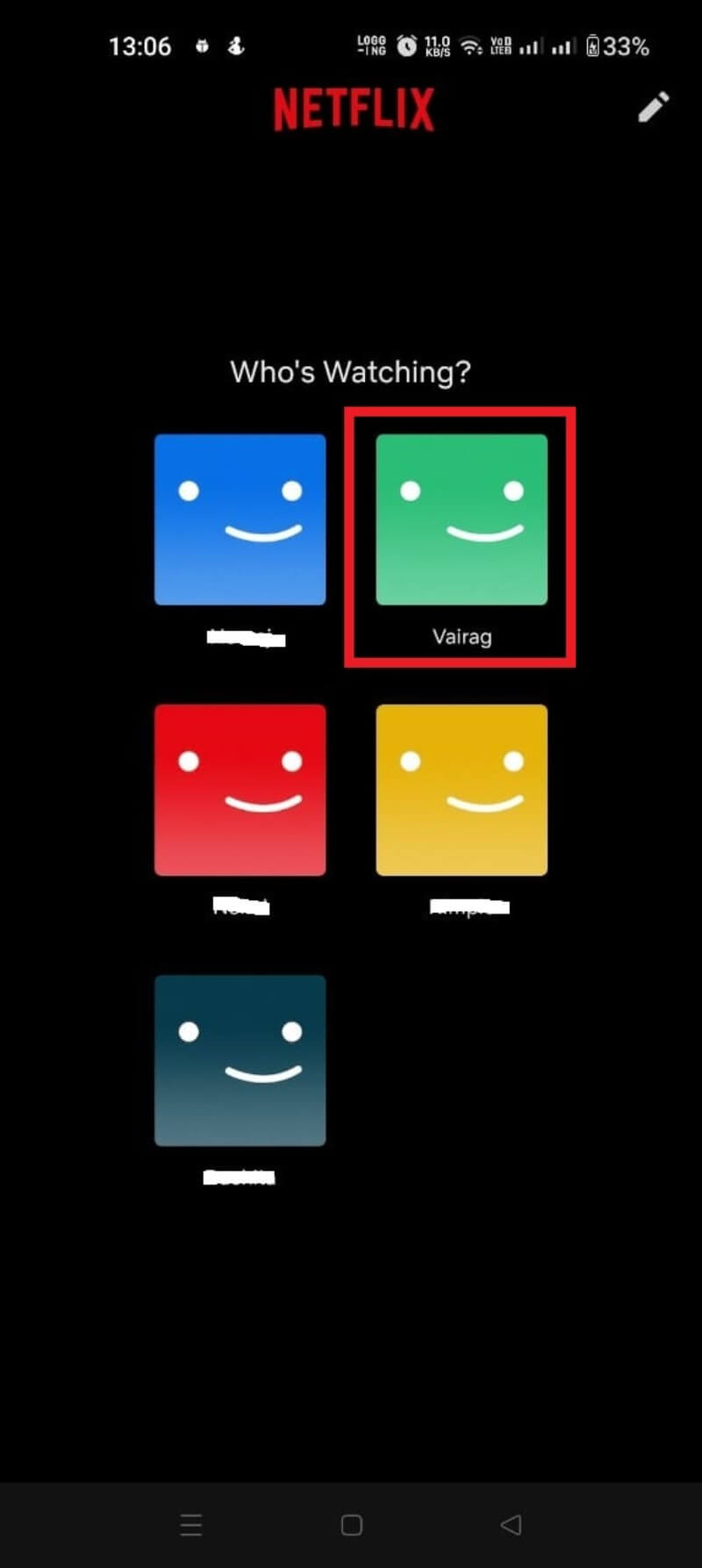
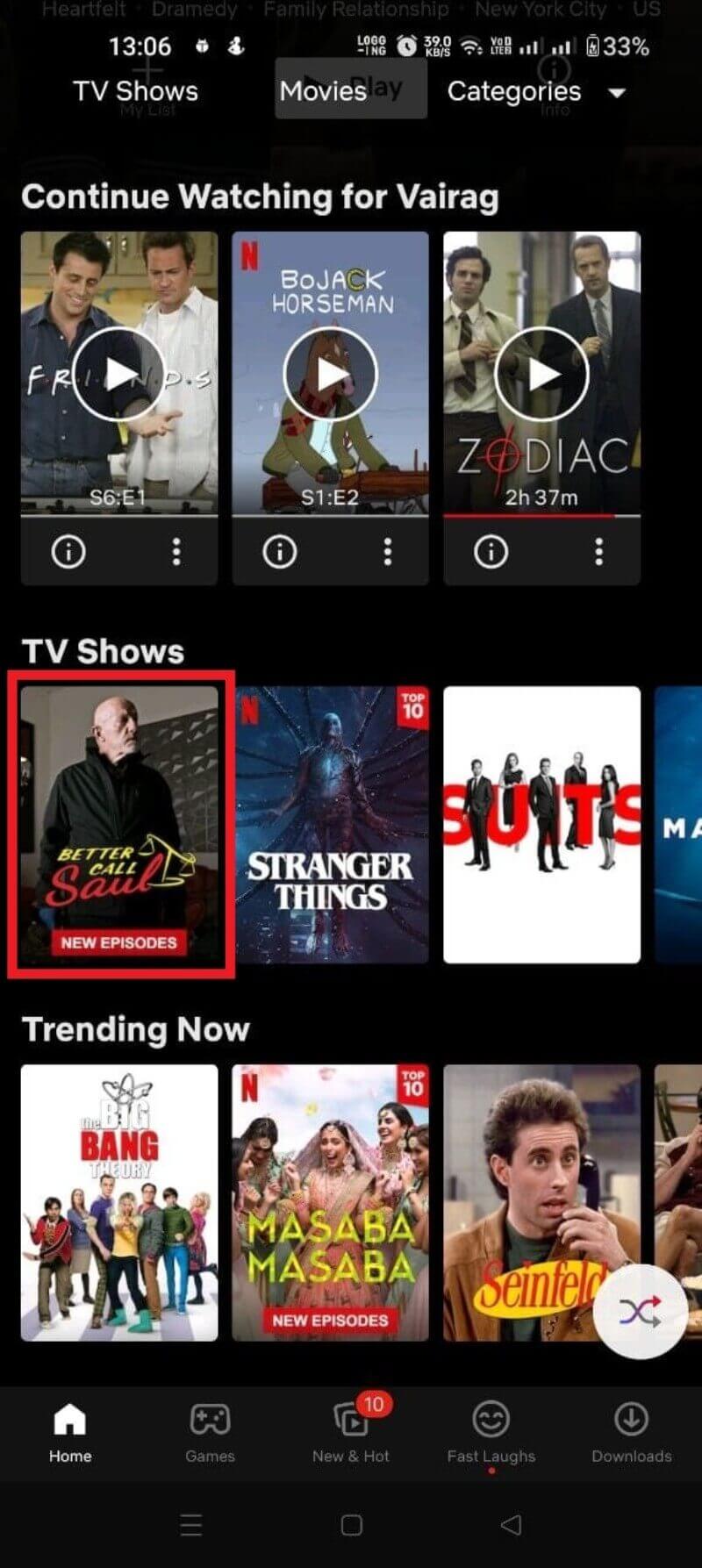
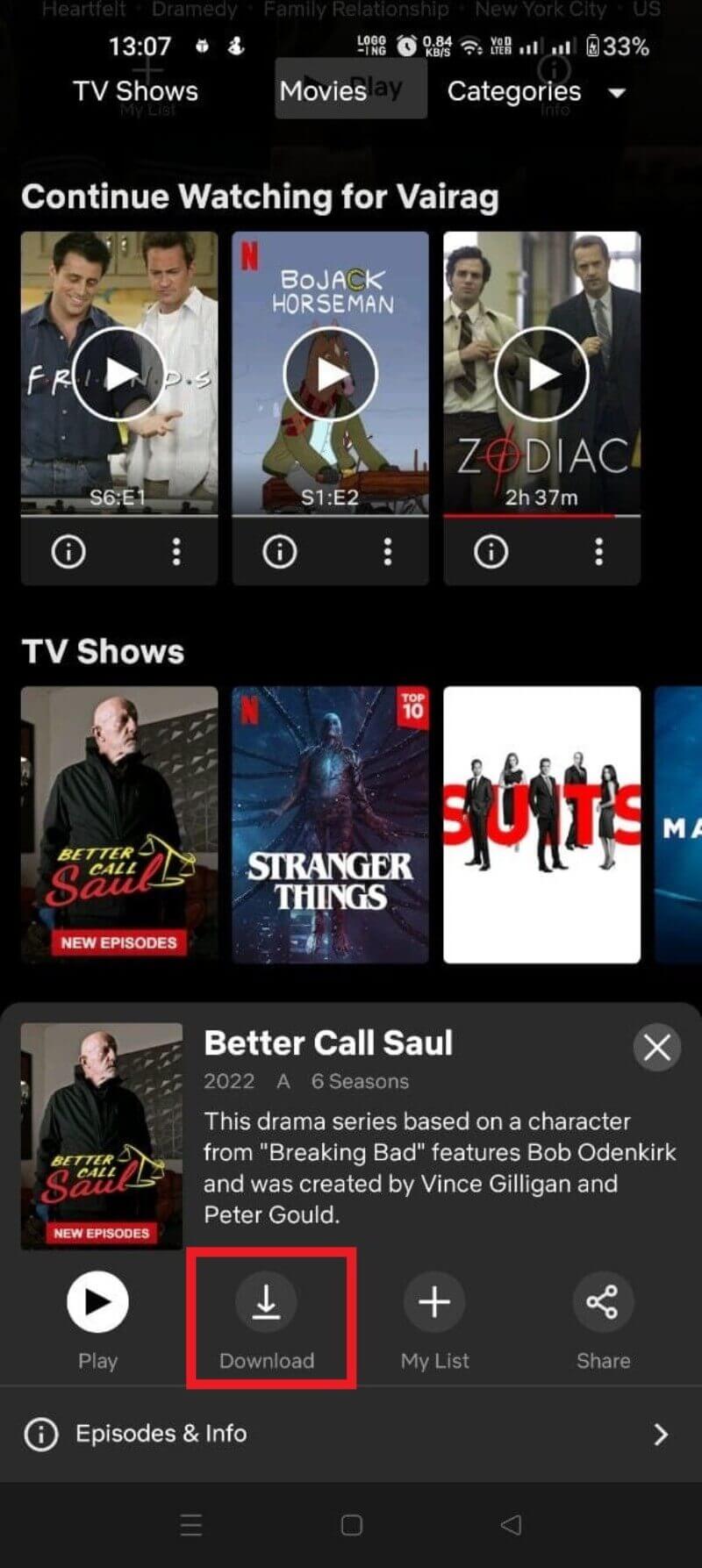
Conseils spécifiques Android :
- Si votre appareil accepte les cartes SD, définissez l’emplacement de stockage sur la carte pour libérer l’espace interne (Paramètres > Emplacement de téléchargement).
- Activez « Wi‑Fi uniquement » pour éviter l’utilisation de données mobiles.
- Supprimez les épisodes vus pour récupérer l’espace rapidement.
Notes : la disponibilité du bouton de téléchargement dépend du titre et des droits de distribution.
Comment télécharger sur iPhone et iPad
L’application Netflix pour iOS/iPadOS offre la même fonctionnalité.
- Installez ou mettez à jour l’application Netflix depuis l’App Store.
- Ouvrez l’application et connectez‑vous.
- Sélectionnez votre profil.
- Trouvez le film ou la série que vous souhaitez télécharger.
- Touchez l’icône de téléchargement (flèche vers le bas) sur la fiche du film ou à côté d’un épisode.
- Vérifiez la progression dans « Mes téléchargements ».
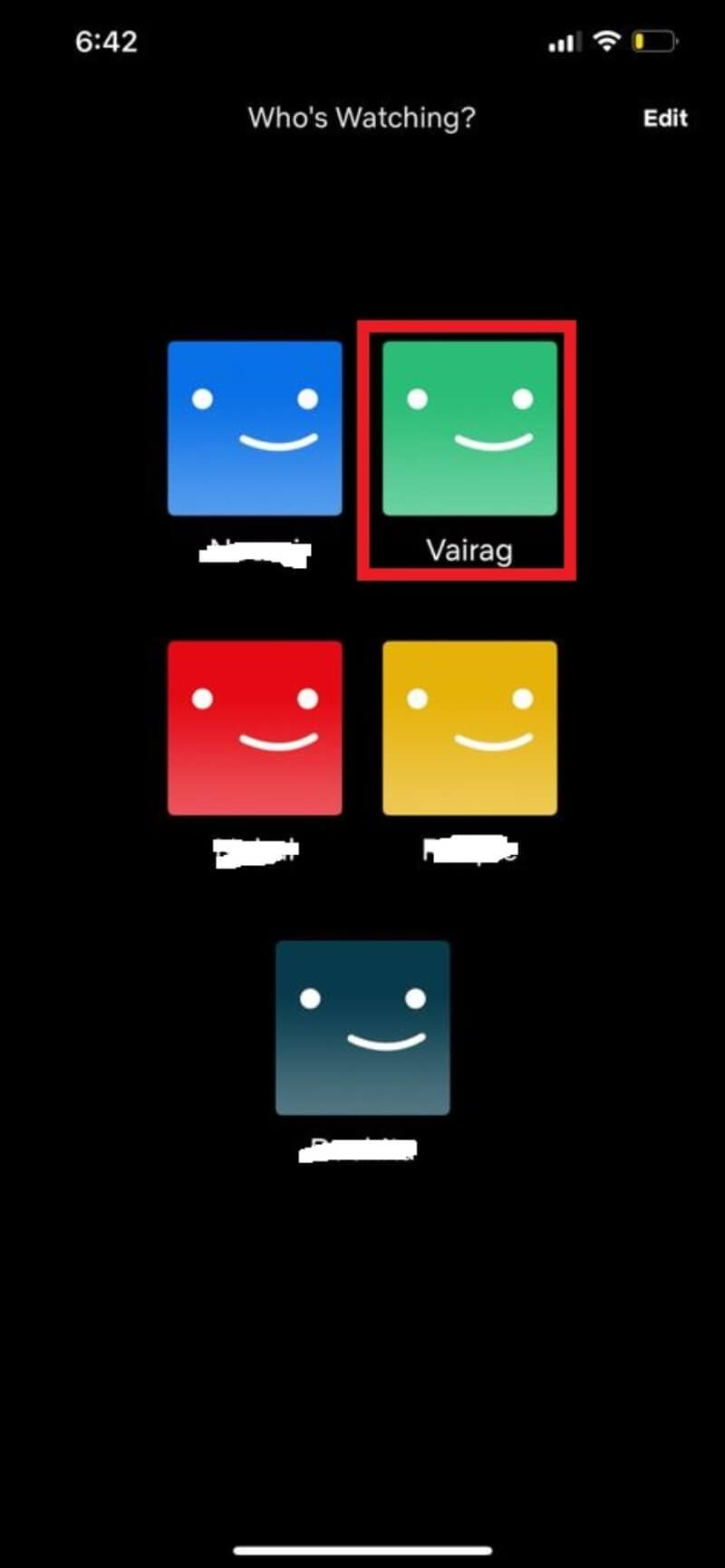
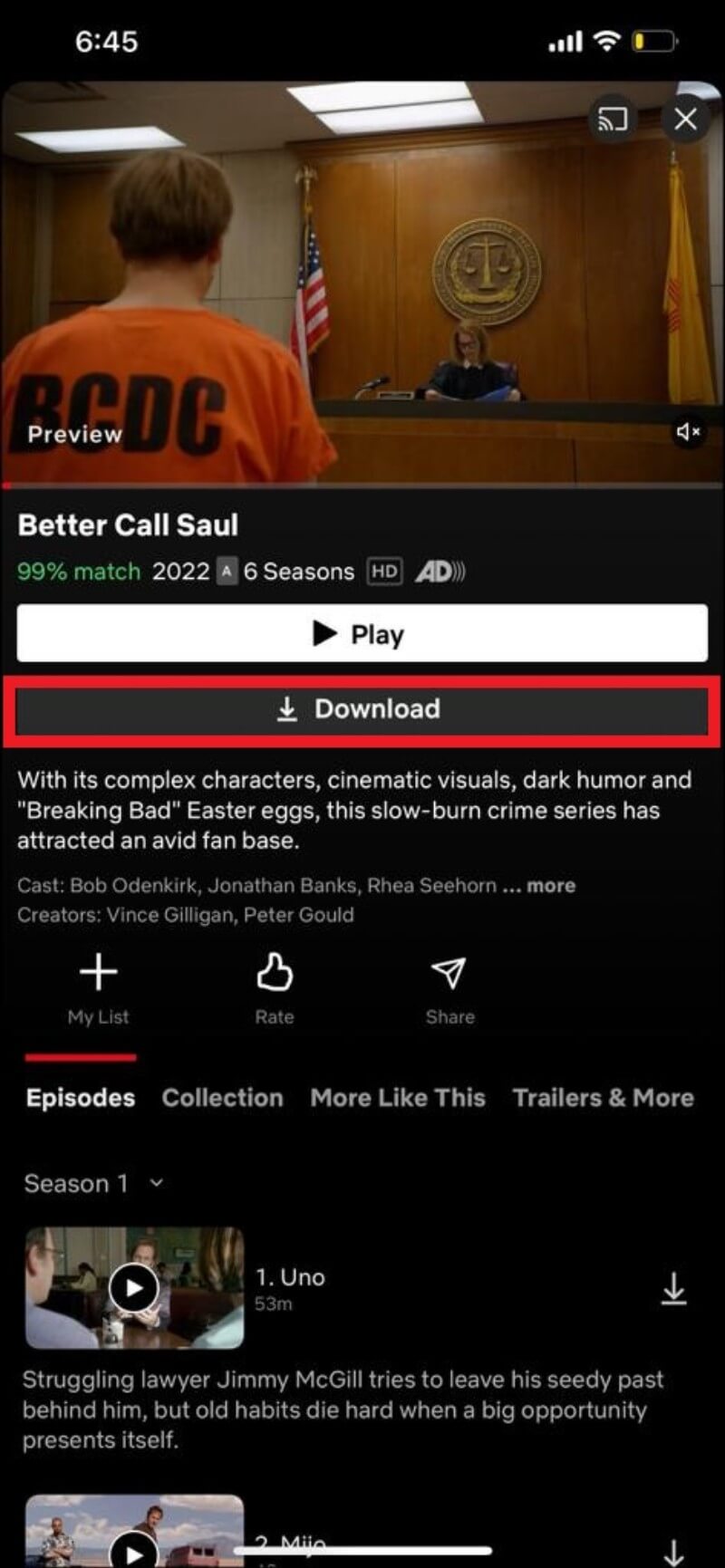
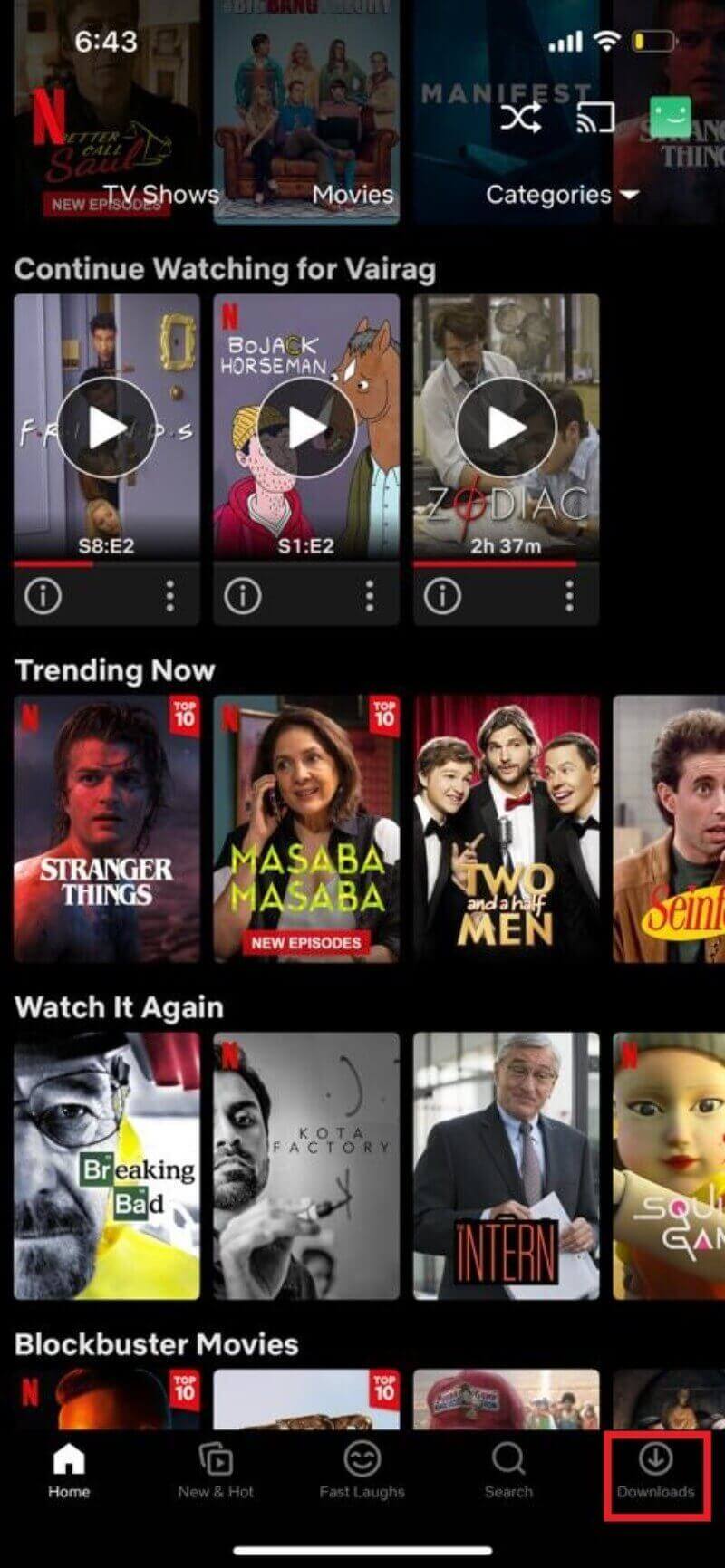
Astuce iOS/iPadOS : si l’espace se remplit, allez dans Réglages > Général > Stockage iPhone pour analyser et libérer de l’espace.
Comment télécharger sur Windows et certains Chromebooks
Le site web Netflix (navigateur) ne prend pas en charge les téléchargements. Utilisez l’application Netflix disponible sur le Microsoft Store.
- Ouvrez le Microsoft Store et cherchez « Netflix » ou cliquez sur le lien de téléchargement officiel.
- Installez l’application Microsoft Store pour Netflix.
- Lancez l’application et connectez‑vous.
- Ouvrez votre profil et sélectionnez le titre souhaité.
- Cliquez sur le bouton « Télécharger » présent sur la page du film ou à côté de l’épisode.
- Consultez « Mes téléchargements » via le menu (hamburger) pour suivre la progression.
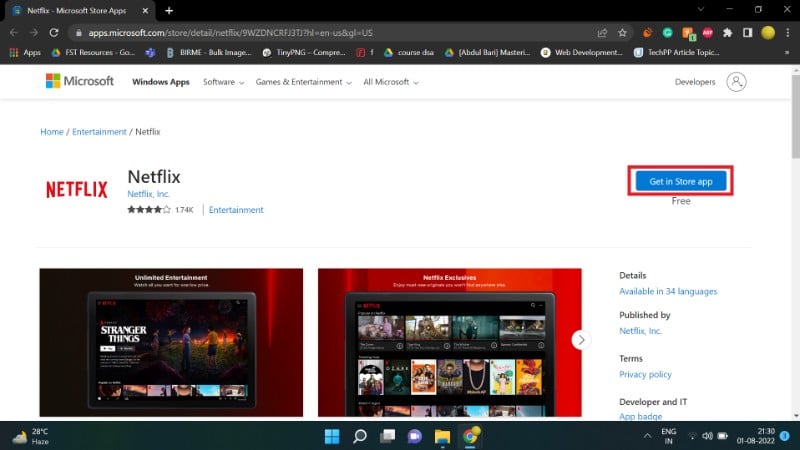
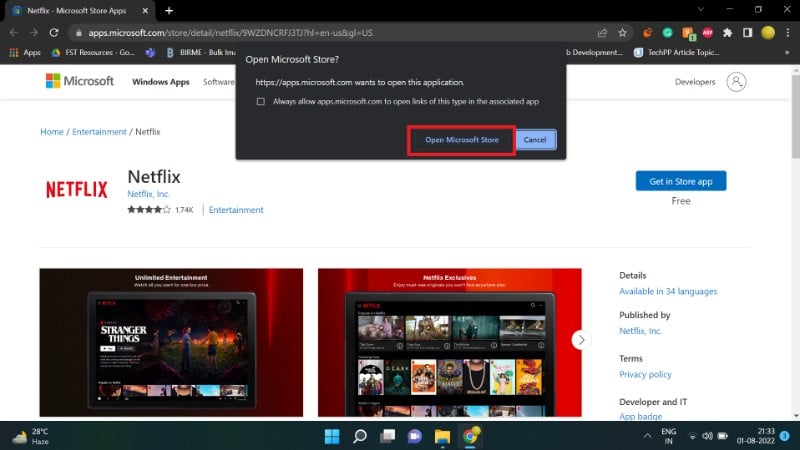
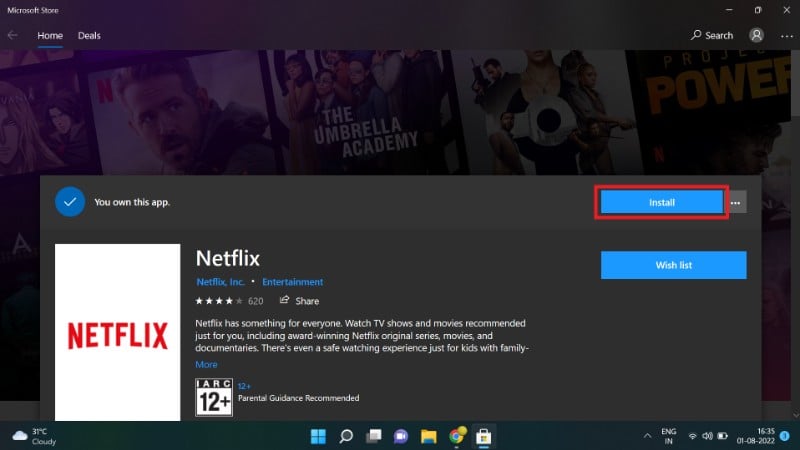
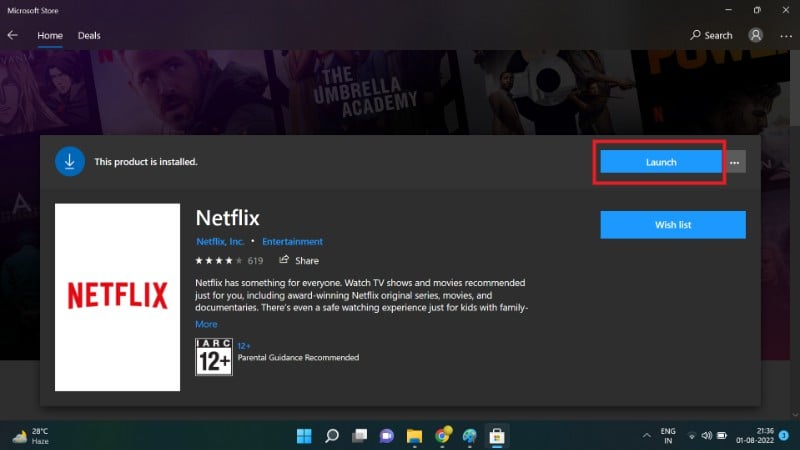
Note : certains Chromebooks compatibles prennent l’application Android ou l’application native et peuvent donc télécharger des titres.
Paramètres de téléchargement (qualité, emplacement, Wi‑Fi)
Vous pouvez personnaliser l’expérience de téléchargement dans les Paramètres de l’application.
Options communes :
- Qualité de téléchargement : Standard (SD) ou Élevée (HD). Plus la qualité est élevée, plus l’espace requis est important.
- Emplacement de stockage : interne ou carte SD (si disponible et pris en charge).
- Wi‑Fi uniquement : empêche le téléchargement sur réseau mobile.
- Suppression automatique : certaines options permettent de supprimer les épisodes déjà vus.
Android : ouvrez l’application > icône de profil > Paramètres de l’application > Téléchargements.
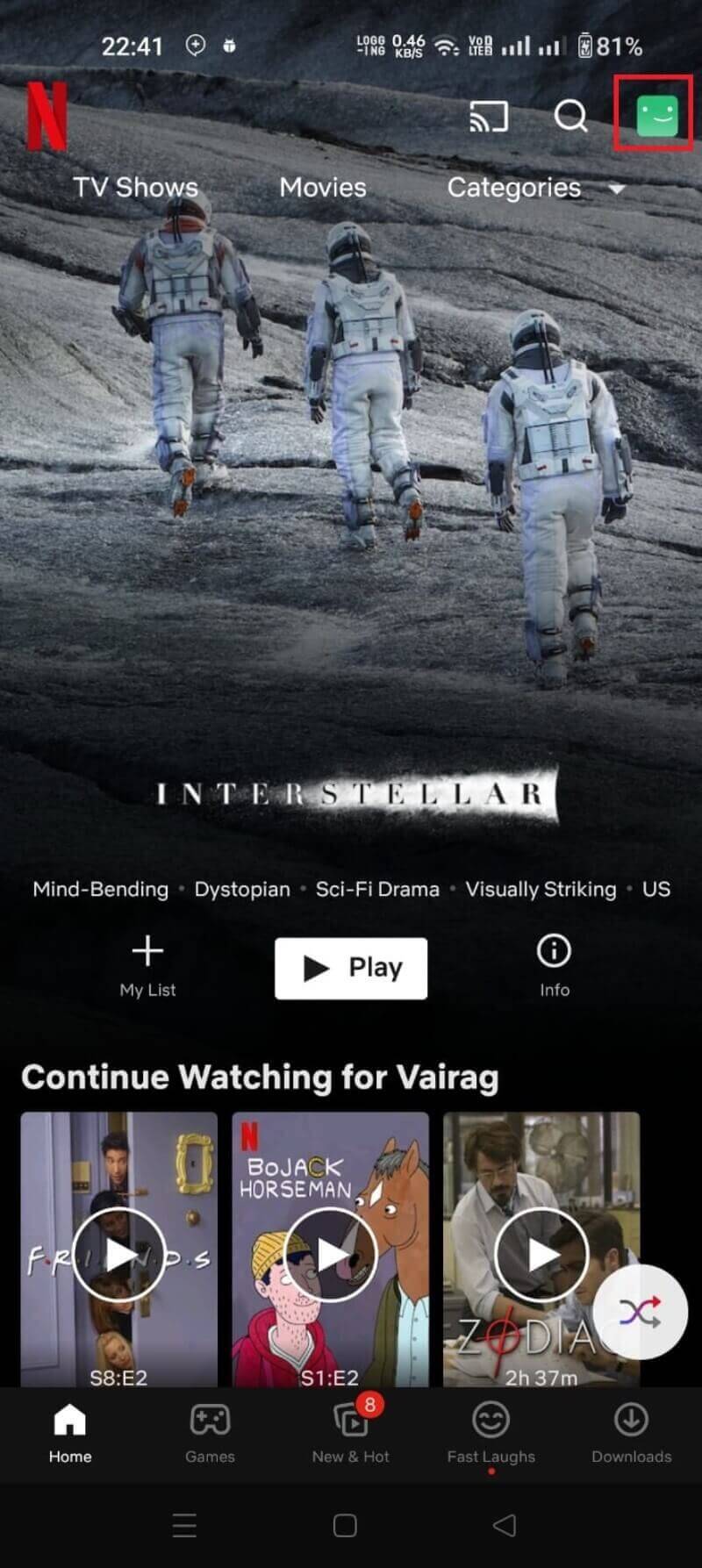
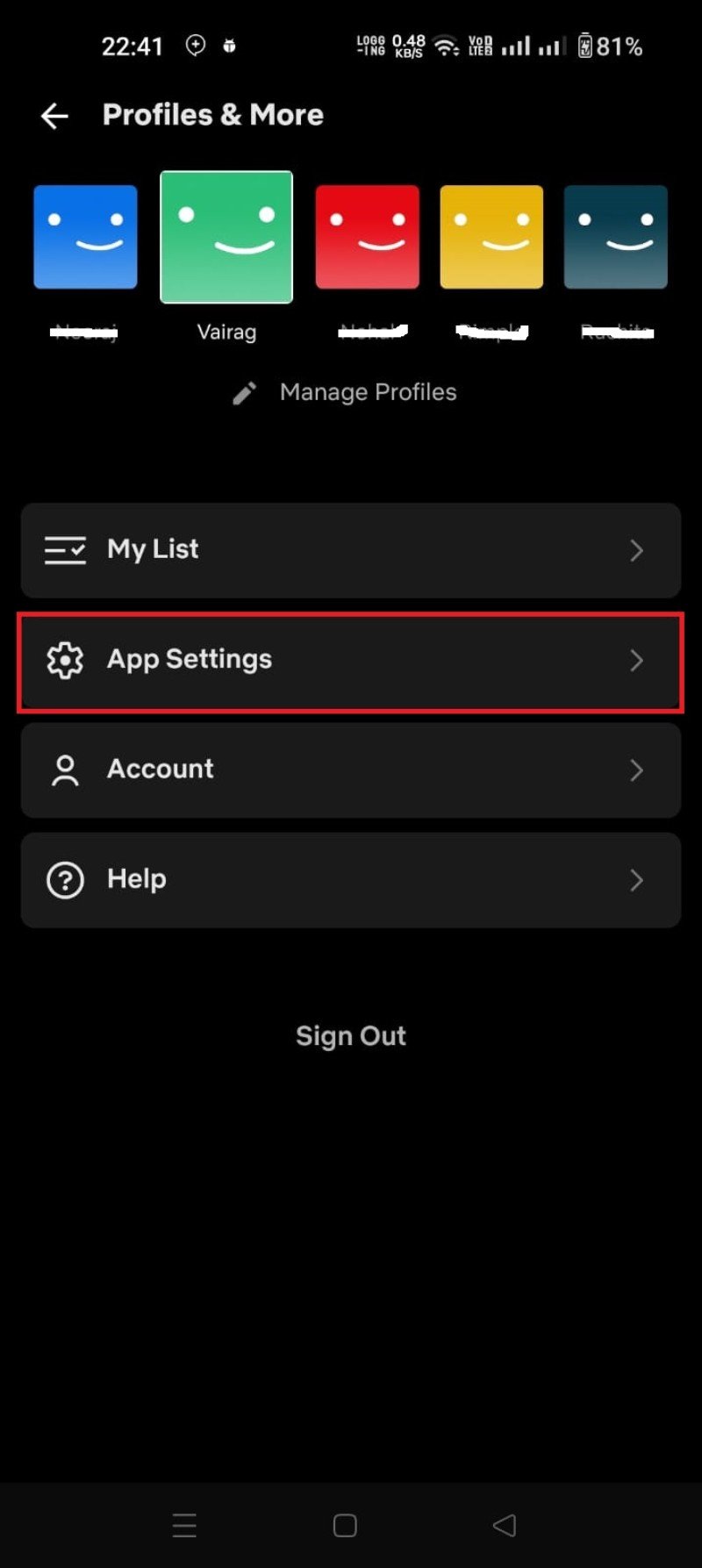
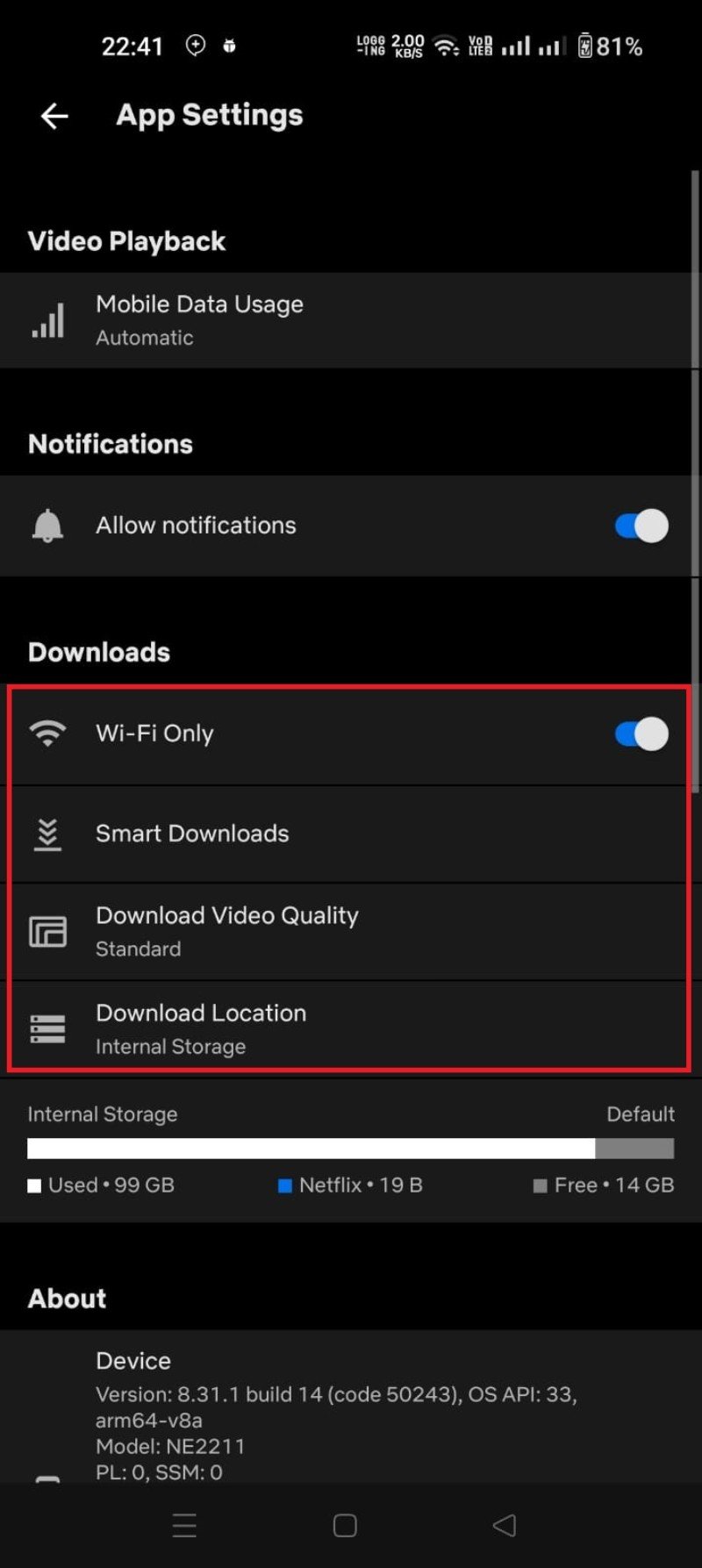
Windows : ouvrez l’application Netflix > écran d’accueil > cliquez sur les trois points pour accéder aux paramètres.
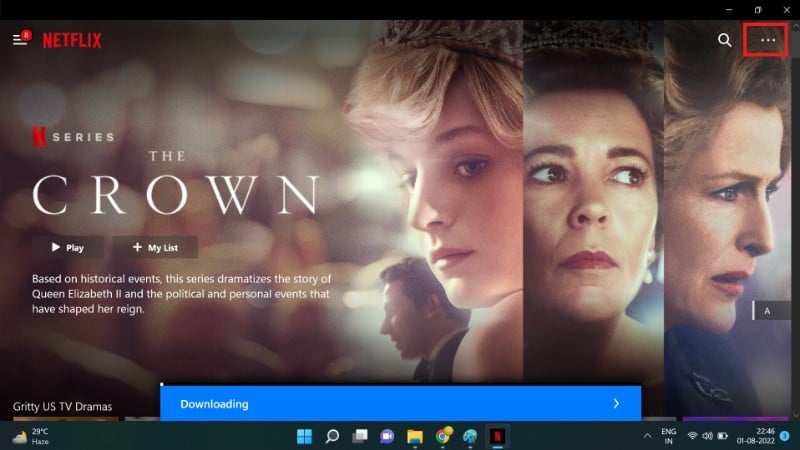
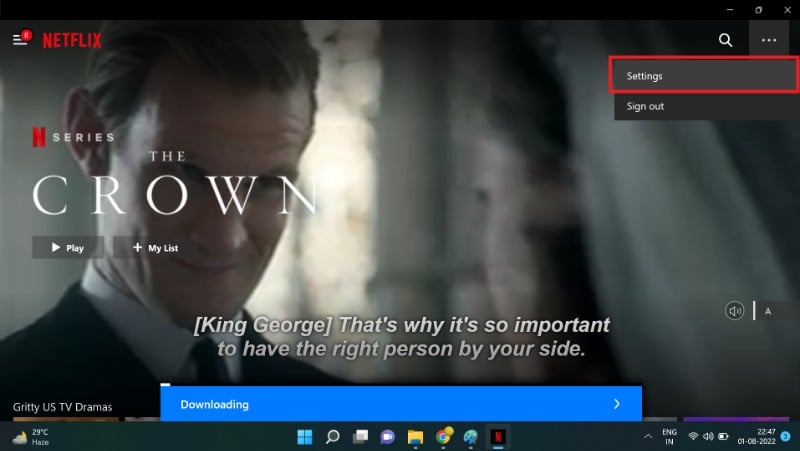
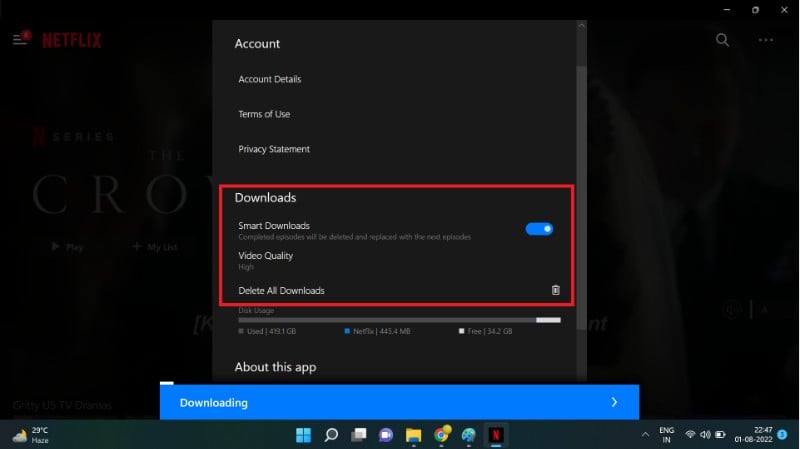
Conseil : si vous prévoyez un long trajet, téléchargez en HD si l’espace le permet ; sinon, préférez SD pour économiser la capacité.
Smart Downloads et Téléchargements pour vous
Smart Downloads
- Fonction : Smart Downloads supprime automatiquement un épisode déjà visionné et télécharge le suivant d’une série. Elle garde votre liste locale à jour sans intervention manuelle.
- Où : activez Smart Downloads depuis la section « Mes téléchargements ».
- Quand c’est utile : si vous regardez des séries et voulez toujours l’épisode suivant disponible hors ligne.
Téléchargements pour vous (Downloads for You)
- Fonction : Netflix télécharge automatiquement une sélection de films et séries qu’il pense que vous aimerez, basée sur vos préférences.
- Activation : Netflix > Plus > Téléchargements > Téléchargements pour vous. Choisissez les genres et la qualité (standard/élevé).
- Limite : la section apparaît seulement sur les appareils compatibles.
Important : ces fonctionnalités occupent de l’espace. Vérifiez fréquemment le stockage et ajustez la quantité de téléchargements automatiques si besoin.
Méthodes non officielles et risques
Il existe des outils tiers (par ex. capture d’écran vidéo, enregistreurs, utilities de conversion) qui prétendent transformer le flux Netflix en MP4. Nous déconseillons fortement ces méthodes pour plusieurs raisons :
- Légalité : la capture et la redistribution peuvent violer les conditions d’utilisation et les lois sur le droit d’auteur.
- Sécurité : des applications non officielles peuvent contenir des logiciels malveillants ou exiger des autorisations excessives.
- Compte à risque : Netflix peut détecter des comportements anormaux et restreindre l’accès.
Recommandation : restez sur l’application officielle et les fonctions natives de téléchargement.
Résolution de problèmes : runbook pour les téléchargements qui échouent
Si un téléchargement échoue ou qu’un nouveau contenu n’apparaît pas, suivez ce runbook simple.
- Vérifier l’espace disponible
- Action : Paramètres > Stockage du système. Libérez de l’espace si nécessaire.
- Attendu : au moins la taille estimée du contenu + 500 Mo de marge.
- Vérifier la connexion réseau
- Action : Testez sur Wi‑Fi stable ou désactivez Wi‑Fi uniquement temporairement si vous voulez autoriser mobile.
- Attendu : navigation normale et vitesse stable.
- Vérifier la disponibilité du titre
- Action : Cherchez l’icône de téléchargement sur la fiche du titre.
- Attendu : si l’icône est absente, le titre n’est pas téléchargeable.
- Mettre à jour l’application
- Action : Play Store / App Store / Microsoft Store → mettre à jour Netflix.
- Attendu : la version doit être la plus récente.
- Redémarrer l’appareil
- Action : redémarrage complet pour vider caches et processus bloqués.
- Déconnecter/Reconnecter
- Action : déconnexion du compte puis reconnexion.
- Réinstaller l’application
- Action : désinstaller puis réinstaller Netflix.
Si le problème persiste : consultez la page de gestion des appareils de votre compte Netflix (pour retirer des appareils) ou contactez l’assistance Netflix.
Critères de réussite (Критерии приёмки)
- Le fichier se télécharge et apparaît dans « Mes téléchargements ».
- Le fichier se lit sans erreur hors ligne.
- L’espace disque se met à jour correctement après suppression d’un téléchargement.
Bonnes pratiques et checklists par rôle
Checklist pour voyageur fréquent
- Préparez une sélection de films/séries 48 h avant le départ.
- Activez « Wi‑Fi uniquement » si vous ne voulez pas consommer de données mobiles.
- Téléchargez en SD si vous avez peu d’espace, en HD si vous voulez la meilleure qualité.
- Supprimez les contenus vus pour libérer de l’espace.
Checklist pour parents
- Créez un profil enfant et téléchargez les épisodes éducatifs.
- Vérifiez la quantité de stockage allouée au profil si nécessaire.
- Utilisez des limites de profil pour éviter des téléchargements massifs.
Checklist pour gestionnaire de compte familial
- Utilisez la gestion des appareils pour retirer les appareils non reconnus.
- Configurez l’allocation de stockage par profil (si disponible).
- Surveillez les téléchargements automatiques et ajustez « Téléchargements pour vous » si nécessaire.
Alternatives et heuristiques
Alternatives aux téléchargements natifs :
- Télécharger en amont : si vous savez que vous n’aurez pas de connexion, planifiez et téléchargez 24–48 h avant.
- Streaming via hotspot local : si vous avez un routeur portable ou un smartphone avec forfait généreux, créez un hotspot et utilisez le streaming.
- Accès via bibliothèque ou kiosque audiovisuel : certains films sont disponibles en prêt numérique via des bibliothèques ou applications partenaires.
Heuristiques rapides :
- Priorité Qualité vs Stockage : pour trajets courts (<2 h), SD suffit ; pour trajets longues durées ou grand écran, privilégiez HD.
- Automatisation : activez Smart Downloads pour les séries que vous suivez régulièrement.
Foire aux questions (FAQ)
Pourquoi je ne peux pas télécharger un film précis ?
Plusieurs raisons : le titre ne permet pas le téléchargement (droits), pas assez d’espace sur l’appareil, ou votre profil/appareil n’est pas compatible. Vérifiez l’icône de téléchargement sur la fiche du titre et votre stockage.
Comment supprimer un téléchargement ?
Allez dans Mes téléchargements et touchez l’icône Supprimer à côté du titre. Pour tout effacer : Paramètres de l’application > Supprimer tous les téléchargements.
Puis‑je télécharger un nombre illimité de titres ?
Non. Netflix impose des limites techniques et contractuelles (par ex. jusqu’à 100 téléchargements simultanés par appareil selon Netflix). Le nombre total d’appareils pouvant télécharger dépend de votre abonnement.
Comment télécharger sur Mac ?
Il n’existe pas d’application officielle Netflix pour macOS. Les téléchargements natifs ne sont pas pris en charge. Les solutions de contournement (capture d’écran vidéo) sont chronophages et peuvent enfreindre les conditions d’utilisation.
Peut‑on télécharger sur FireStick ?
L’application Netflix existe sur FireStick, mais la plupart des modèles FireStick ne proposent pas la fonctionnalité de téléchargement, en raison de ressources limitées (stockage, performances).
Les téléchargements restent‑ils accessibles si je désactive mon abonnement ?
Non. Vous devez conserver un abonnement actif pour accéder aux contenus téléchargés.
Combien d’espace faut‑il ?
Estimation : SD ≈ 1 Go/heure, HD ≈ 2–3 Go/heure, UltraHD/4K ≈ 5–7 Go/heure. Prévoir toujours une marge pour le système et autres applications.
Pourquoi je ne vois pas le bouton Télécharger ?
Soit le titre n’est pas disponible au téléchargement, soit votre appareil ou votre version de l’application n’est pas compatible.
Sécurité, confidentialité et conformité (GDPR)
- Données locales : les vidéos téléchargées sont chiffrées et stockées dans un format non transférable lié à votre compte.
- Données personnelles : Netflix utilise votre historique de visionnage pour proposer des téléchargements automatiques (Téléchargements pour vous). Pour limiter l’usage des données, modifiez vos paramètres de confidentialité depuis le compte Netflix.
- GDPR : si vous êtes en Europe, vous pouvez demander l’accès, la rectification ou la suppression de vos données via les options de compte Netflix. Les téléchargements eux‑mêmes restent sur votre appareil et sont illisibles en dehors de l’application.
Décision : télécharger ou non ? (arbre de décision)
flowchart TD
A[Vous partez sans connexion fiable ?] -->|Oui| B[Voulez‑vous automatiser ?]
A -->|Non| C[Pas nécessaire de télécharger]
B -->|Oui| D[Activez Téléchargements pour vous ou Smart Downloads]
B -->|Non| E[Choisissez manuellement films/épisodes à télécharger]
D --> F[Surveillez le stockage et la qualité]
E --> F
C --> G[Préférez le streaming en direct]Mini‑méthodologie pour planifier des téléchargements avant un voyage
- Listez 3–5 séries/films prioritaires (durée totale en heures).
- Estimez la capacité requise (SD/HD/4K × durée).
- Vérifiez l’espace libre et la compatibilité de l’appareil.
- Activez Smart Downloads si vous suivez une série, ou Téléchargements pour vous pour une sélection automatique.
- Téléchargez 24 h avant le départ pour laisser le temps aux fichiers de s’achever.
Modèles de maturité de gestion des téléchargements
- Niveau 1 (Basique) : téléchargements ponctuels manuels, pas d’automatisation.
- Niveau 2 (Opérationnel) : utilisation régulière, réglages de qualité et Wi‑Fi uniquement activés.
- Niveau 3 (Optimisé) : Smart Downloads/Téléchargements pour vous activés, quotas et gestion d’appareils en place.
Exemples d’erreurs et contre‑exemples
- Contre‑exemple : tenter d’utiliser une application non officielle pour extraire MP4s. Risques : légaux et sécurité.
- Bon exemple : utiliser exclusivement l’application officielle et gérer les téléchargements via les paramètres et la suppression régulière.
Glossaire — 1 ligne par terme
- Smart Downloads : fonction qui supprime les épisodes déjà vus et télécharge automatiquement le suivant.
- Téléchargements pour vous : sélection automatique de titres basés sur vos préférences et téléchargements sur l’appareil.
- Mes téléchargements : emplacement de l’application où se trouvent les contenus téléchargés.
Visuel pour les réseaux (suggestions de preview)
OG title : Télécharger films et séries Netflix hors ligne OG description : Guide pratique : appareils compatibles, Smart Downloads, paramètres et dépannage pour regarder Netflix sans connexion.
Short announcement (100–200 mots)
Préparez vos voyages et trajets : Netflix permet désormais de télécharger films et séries pour les regarder hors ligne sur la plupart des smartphones, tablettes et PC. Ce guide vous explique comment télécharger sur Android, iPhone, iPad et Windows, configurer la qualité, activer Smart Downloads et Téléchargements pour vous, et résoudre les problèmes courants. Vous y trouverez des checklists par rôle (voyageur, parent, admin), un runbook de dépannage, et des conseils de sécurité. Évitez les méthodes non officielles qui peuvent enfreindre les droits d’auteur et privilégiez les options natives pour une expérience simple et sûre.
Résumé final
- Téléchargez depuis l’application officielle Netflix sur Android, iOS, iPadOS et Windows.
- Utilisez les réglages (Wi‑Fi uniquement, qualité, emplacement) pour contrôler l’utilisation de l’espace et des données.
- Smart Downloads et Téléchargements pour vous automatisent la gestion des épisodes et suggestions.
- Évitez les outils non officiels pour des raisons de sécurité et de légalité.
Notes importantes : respectez toujours les droits d’auteur et les conditions d’utilisation de Netflix. Gardez votre application à jour pour bénéficier des dernières fonctionnalités.
Matériaux similaires

Installer et utiliser Podman sur Debian 11
Guide pratique : apt-pinning sur Debian

OptiScaler : activer FSR 4 dans n'importe quel jeu
Dansguardian + Squid NTLM sur Debian Etch

Corriger l'erreur d'installation Android sur SD
